حمل و نقل پورت را برای Belkin F9K1105 V1 فعال کنید
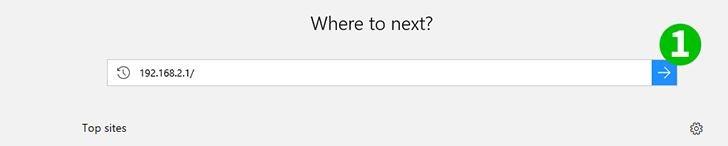
1 صفحه مرورگر Belkin F9K1105 v1 خود را با مرور 192.168.2.1 باز کنید
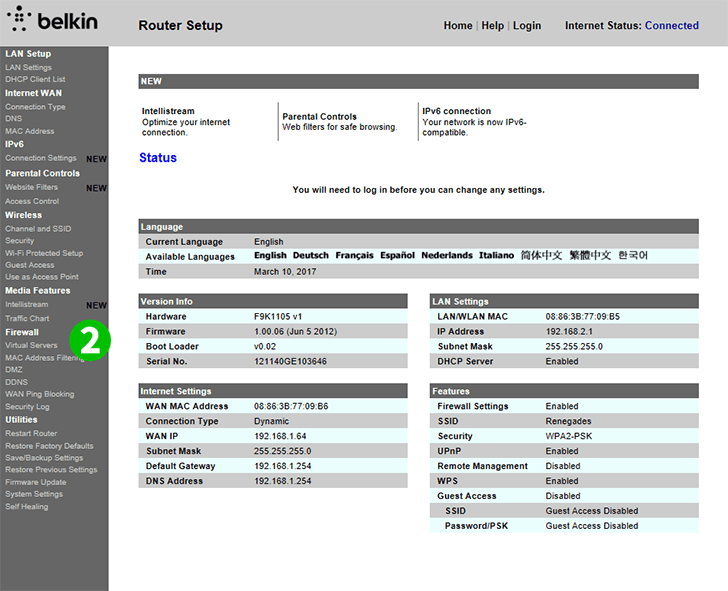
2 بر روی "Virtual Servers" ، در زیر منوی "Firewall" در نوار منوی برگه سمت چپ کلیک کنید
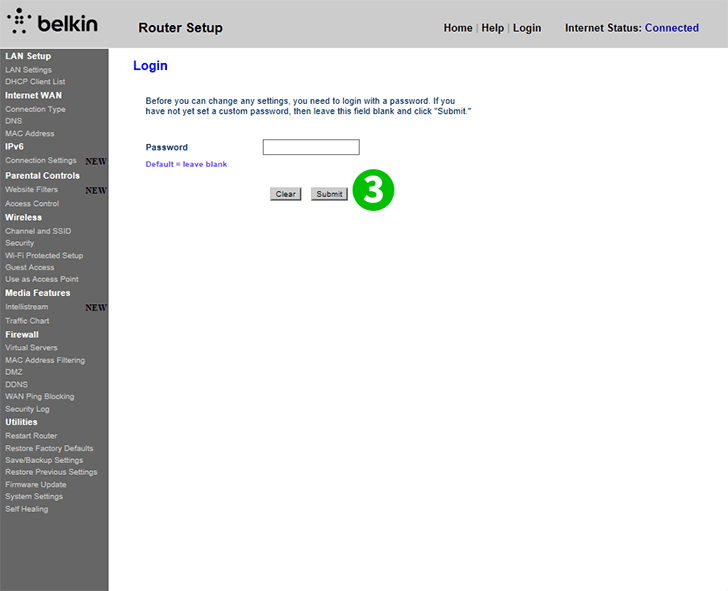
3 رمز عبور خود را وارد کنید یا در صورت عدم گذرواژه خالی بگذارید
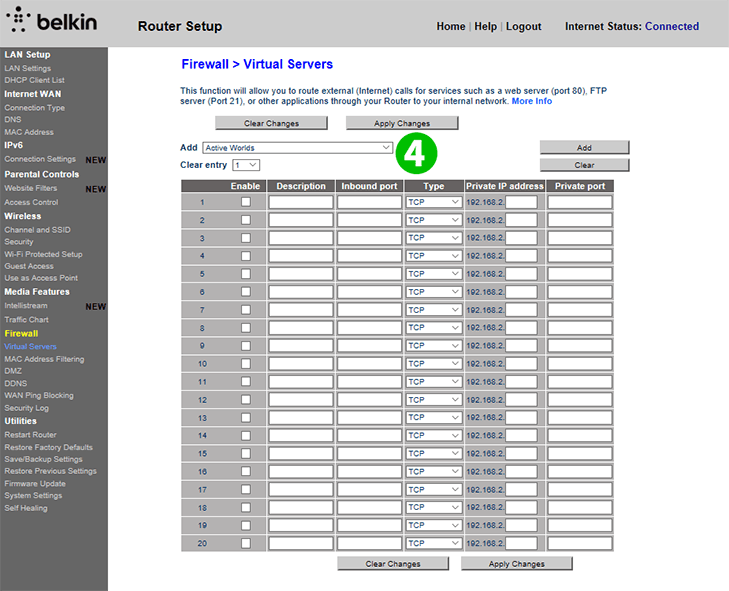
4 روی نوار "Add" کلیک کنید
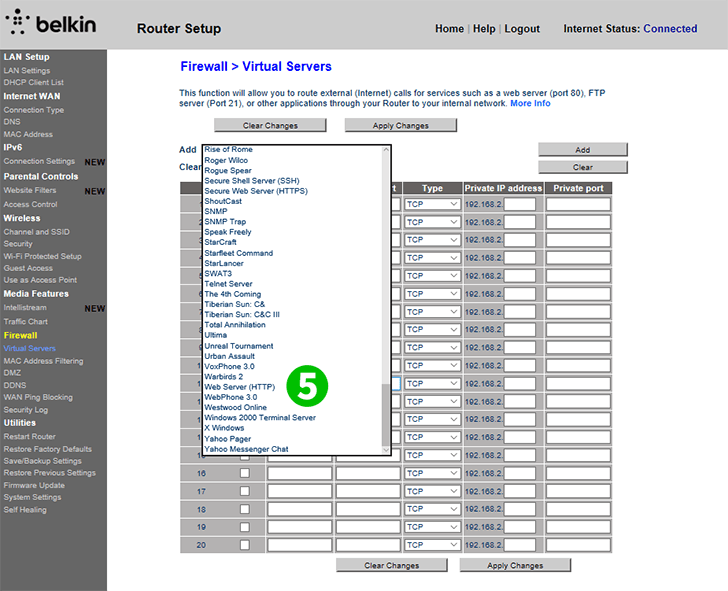
5 به "Web Server (HTTP)" بروید و آن را انتخاب کنید
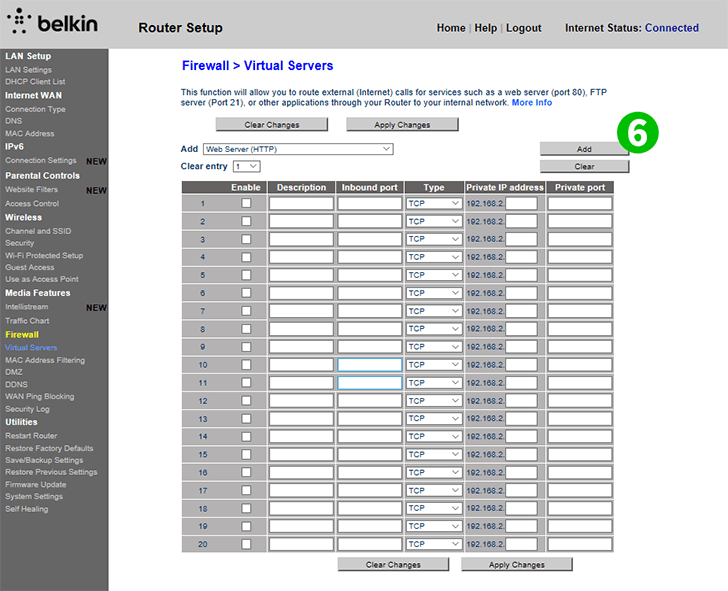
6 دکمه "Add" را در کنار برگه بزنید ، این کار سرور مجازی شما را اضافه می کند
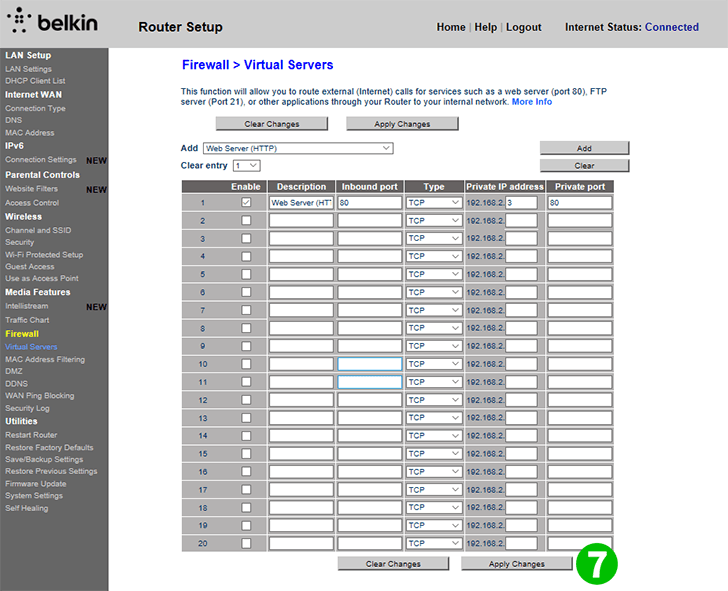
7 در آدرس "Private IP" آخرین مجموعه شماره IP محلی مرتبط با رایانه در حال اجرا cFos Personal Net را وارد کنید و روی "Apply Changes" کلیک Apply Changes
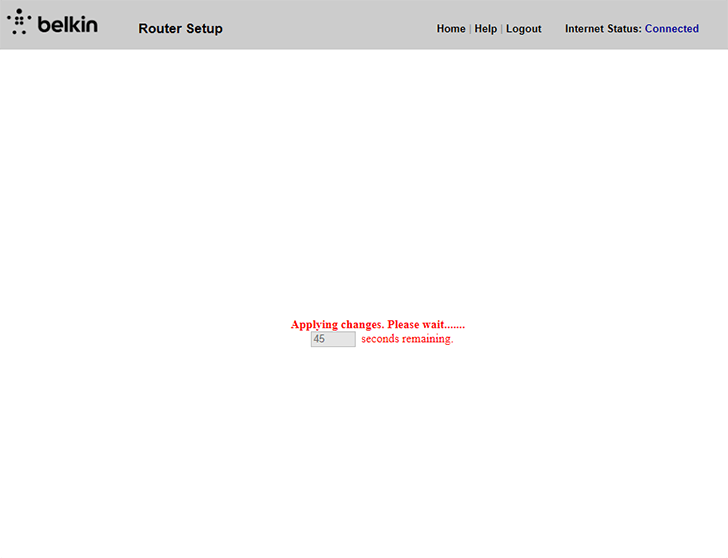
8 45 ثانیه صبر کنید تا روتر دوباره بوت شود
حمل و نقل پورت اکنون برای رایانه شما پیکربندی شده است!
حمل و نقل پورت را برای Belkin F9K1105 V1 فعال کنید
دستورالعمل فعال سازی Port Forwarding برای Belkin F9K1105 V1